Blender实例教程:结合SP制作卡通风格角色《太空少年》
Hello, 大家好,今天给大家带来一篇Blender实例教程:结合SP制作卡通风格角色《太空少年》,我是CC。

Alex Treviño对他的基于动漫风格制作的3D作品太空少年进行了步骤解析,介绍了他在Blender中的建模工作流程以及他在SP中制作贴图的过程,最后与我们分享了他的灯光设置方法。
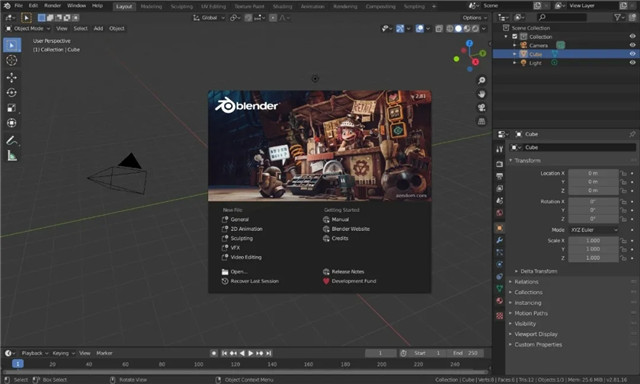
概念
在刚开始做这个项目的时候,我想使用一个卡通科幻风格的原画。我一直在寻找一个非常吸引人的想法来用3D表现它,然后我就找到了漫画家Guillaume Singelin 创作的一张漫画,这也让我沉迷于他的所有其他作品。他的创作风格受鸟山明等著名漫画家的影响。
开始制作这幅画(的模型)并不困难,但是在其中的各个阶段,我不确定一些模型的解决方案,比如脸和头发,虽然我希望能有更多这个角色的参考图,但是可惜只有这一幅画。

造型
最初,总要有一个艺术的形体概括。对此,我们需要开阔思维,使用最基础的形状来概括。有了基础形状后,开始逐个细化各个区域。为了使我专注于细化各个区域,我做了一个简单的练习,持续地在渲染图上先画出一些细节,包括需要改变和缺少的地方。

对于面部建模,我重复使用了一个为The Junk Shop girl制作的面部基础模型,但是我进行了足够的调整来让它适用于新的原画,还为它添加了细分修改器。制作服装时,我只制作了画面中能看到的部件,避开了图片中没有的物件。
使用的主要工具:
Extrude (挤出)/ E
Scale (缩放)/ S
Fill (填充)/ F
Add Loop (添加循环边)/ Ctrl + R
Bevel Edge (斜切边缘)/ Ctrl + B
Bevel Vertex (斜切顶点)/ Control + Shift + B
Select Loop (选择循环边)/ Alt + LMB
Grab (抓起)/ G (Twice)
为了控制角的角度,你需要三条边以及细分修改器。如果三条边彼此靠近,你就会得到锐利的边缘,如果三条边彼此分开,你会得到圆滑的边缘。
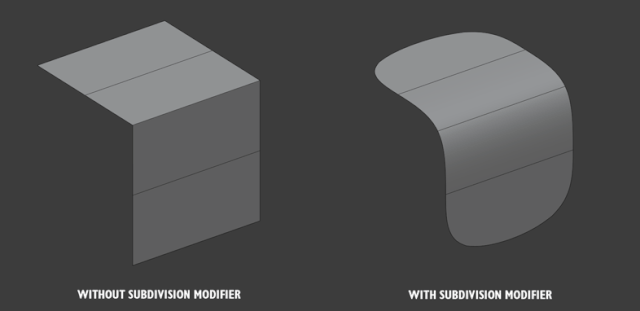
此外,请记住,卡线的位置不同你细分后得到的形状也不同。同样轮廓的基础模型,举个例子,一个默认的立方体,我们可以看出不一样的卡线结构得到的细分模型也不同。
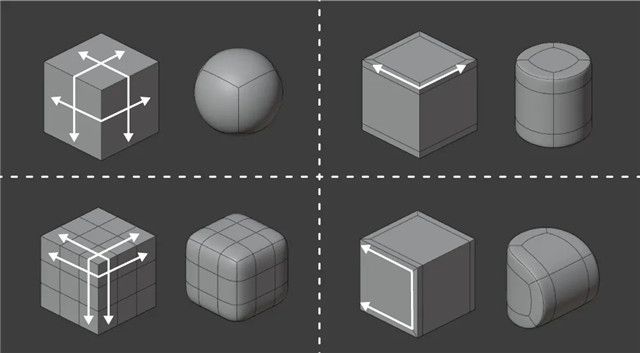
毛发制作
制作毛发时,我制作了一个基于毛发曲线的模型。这样在调整形状时会舒服得多,可以用更少的点去锁定轮廓,之后,使用这个模型当做毛发渲染线的方向。

将毛发分成三种类型。第一种是比较厚的毛发,覆盖整个基础模型第二种是用来给第一种毛发添加变化的。最后一种是杂乱的小毛发。

UV制作
在制作这种类型的项目时,我是会避免去雕刻角色的,因此我也不需要重新拓扑。这个模型的拓扑结构比较简单,所以UV的流程也非常简单。

搞定UV之后,我将注意力集中在保持UV相同方向上,这样在制作贴图时会更易于管理。
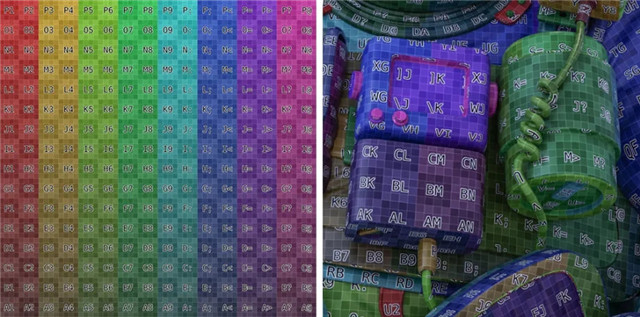
之后我们可以使用免费的密度检查插件让纹理密度保持一致。这样我们可以把多个模型放到一个UV集合中,这个项目用到了9套4K的贴图。搞定UV后,我们可以把角色导入SP中了。
首先我们把所有模型导出为FBX。
纹理
我使用SP进行纹理烘焙,不要一次性烘焙所有UV的贴图。避免占用不必要的内存以便快速完成这一步。
对于脏旧的布料,我想模拟出一种复杂的材质,因此,我添加了4层。首先,我使用预制面料作为基础,然后添加一层,使用深色,然后用AO给它当遮罩。下一层,我使用明亮的色彩然后把AO进行反相再用作遮罩。最后一层,我使用一个黑色的色调,然后添加一些贴图来制作成污垢的效果。
制作角色的金属部分时,我总会制作一个参考图板,这样我就有一个基础的参考,不会凭空捏造所有东西。当然了我也不会百分百去抄我的参考图。

SP本身带有一些简单的字体,但是如果你需要更具体的字体,可以制作出一张Alpha贴图。你可以使用任何矢量图编辑器。请记住图源必须是正方的才能在SP中正常使用。我一般使用4K大小的贴图以避免出现像素格。
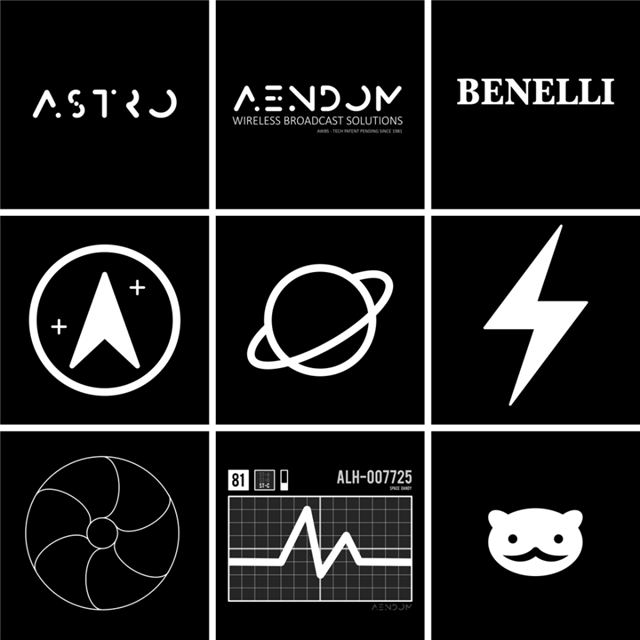
我使用了一个简单的SP肤色材质,每个区域添加了不同的颜色。在前额区域,我使用了黄色。在鼻子和脸颊我添加了红色。在下巴部分我添加了蓝和绿。最后,我添加了一些雀斑并且提高了毛孔的高度来让它们更明显。

最复杂的贴图部分是动态心电图仪,最终,我用四个步骤完成了它。

首先我添加了一层Alpha来制作自发光。然后添加了一层AO来遮挡它,让最强烈的自发光为中心,最弱的为边角。添加了一些水平的线的图案,在中心添加了黄色,边缘添加了橙色。

灯光和后期
我总是将灯光分成五种光。重点光源是一个圆盘型的区域灯光,它可以使角色的一部分变亮。HDRI是一个补光,用于稍微照亮整个场景。边缘光灯是一盏圆盘型的区域灯光,用来将角色与背景分开。提亮光是一个点光源,用来让毛发更加闪亮。最后,反射光是一个点光源,用来让整个角色更亮一点点。

对于背景,我只是添加了一个平片,然后填充了蓝色来跟角色的橙色衣服产生对比。
渲染完成之后,我用PS进行后期制作。
首先进入Camera Raw使用“清晰度”“曝光度”“锐化”和“降噪”等工具来获得更平衡的图像。然后给外部添加一些暗色以对其进行横向强调。我还在中间增加了一个“亮点”来强调面部。还添加了一个LUT来创造一种氛围。最终使用色阶让整个图像稍微变亮。
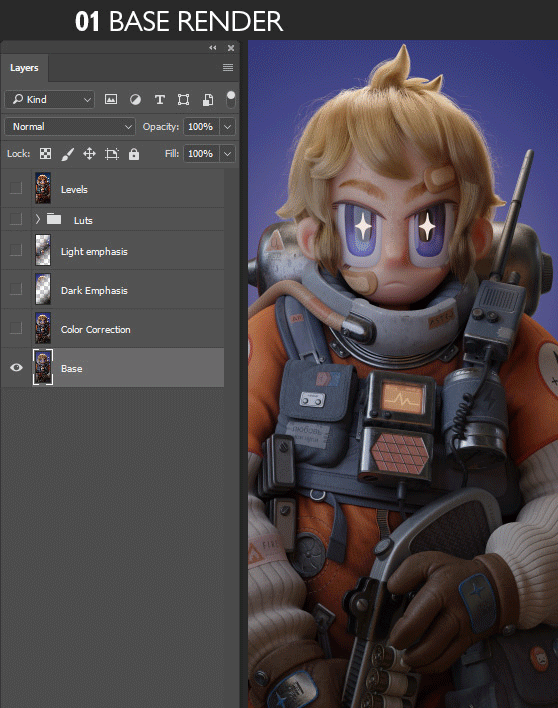
对于角色渲染,我努力做到两点。照亮面部以提高其重要性。避免照亮整个场景,因为会使图片暗淡,保留暗色区域以增加深度,这对于提高对观众的吸引力度是十分必要的。
好啦,以上就是全部内容了,希望大家喜欢,我们下次再见。
来源:Thepoly
热门课程
专业讲师指导 快速摆脱技能困惑相关文章
多种教程 总有一个适合自己专业问题咨询
你担心的问题,火星帮你解答-
如何选择信阳3D建模培训:开启数字创意未来之门
-
在数字时代,短视频热潮席卷全球,聊城短视频培训为本地创作者打开了新机遇之门。短视频平台如抖音、快手成为内容消费主流,聊城作为山......
-
在当今影视行业蓬勃发展的背景下,驻马店影视后期培训成为许多追求职业梦想者的首选路径。随着数字技术的飞速进步,后期制作不再局限于......
-
肇庆室内设计师培训:点亮空间的艺术之路
-
开启数字创意旅程
-
许多人常问,唐山室内设计师培训哪家好?在当今快速发展的城市环境中,这已成为追求职业转型的热门选择。随着居民生活品质的提升和房地......

 火星网校
火星网校















